Konverter, rediger og komprimer videoer/lyder i 1000+ formater med høj kvalitet.
Detaljeret guide til at rotere videoer i WMP og rette retning
Der er øjeblikke, hvor du optager en god video, kun for at se på filen og opdage, at videoen afspilles sidelæns eller endda på hovedet, hvilket er frustrerende. Du undrer dig måske over, hvordan du roterer et videoklip i Windows Media Player. Mens de fleste af os forbinder Windows Media Player med muligheden for at se videoer på en pc, er der intet værktøj, der giver brugerne mulighed for at rotere klip direkte i selve afspilleren. Bare rolig; denne vejledning viser dig præcis, hvordan du kommer over denne forhindring. Del 1 vil give trinvise instruktioner om, hvordan du bruger Windows Media Player til at rotere en video og nærme dig den bevægelse, du ønsker at tage.
Vejledningsliste
Detaljerede trin til at rotere videoer i Windows Media Player Sådan bruger du kraftfulde Windows Media Player-alternativer til at rotere videoDetaljerede trin til at rotere videoer i Windows Media Player
Lad os være ærlige – Windows Media Player er fantastisk til at se dine yndlingsvideoer, men når det kommer til redigering, især rotation af en video, giver den dig ikke den mulighed direkte. Så hvis du leder efter, hvordan man roterer et videoklip i Windows Media Player, er her sandheden: WMP alene kan ikke gøre det, men der er en simpel løsning ved hjælp af et indbygget Windows-værktøj kaldet Video Editor (en del af Fotos-appen). Denne funktion giver dig mulighed for at rotere din video, før du afspiller den igen i Windows Media Player – super nyttigt, hvis din video vises på siden eller på hovedet.
Trin 1Åbn appen "Fotos" (søg efter den i Start-menuen), og klik derefter på fanen "Videoredigeringsprogram". Klik på projektet "Ny video", navngiv din video, og klik på "OK".
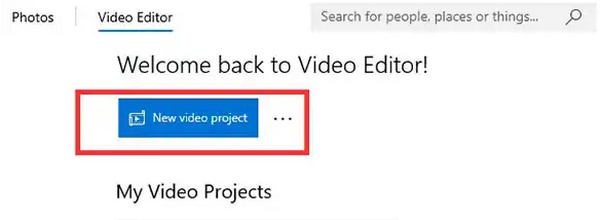
Trin 2Tilføj din video ved at klikke på "Tilføj" og derefter trække den til tidslinjen nederst. Vælg dit klip på tidslinjen, og tryk på knappen "Roter", indtil det er korrekt justeret.
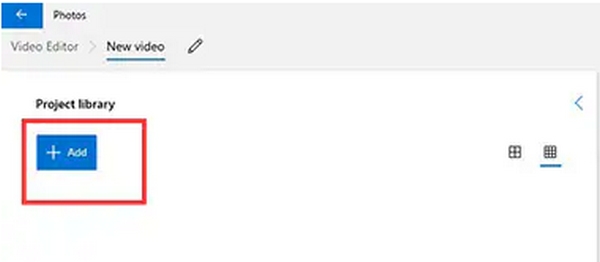
Trin 3Når du er tilfreds med rotationen, skal du klikke på "Afslut video" for at eksportere den. Denne hurtige metode er især nyttig, hvis du prøver at finde ud af, hvordan du roterer en video i Windows Media Player uden at skulle downloade tredjepartssoftware.
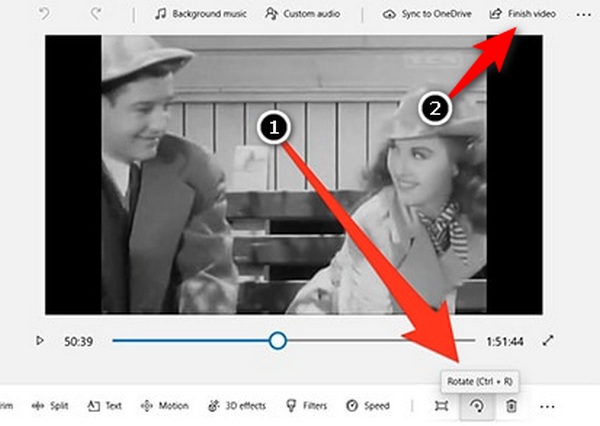
Sådan bruger du kraftfulde Windows Media Player-alternativer til at rotere video
Metode 1: Roter video ved hjælp af 4Easysoft Total Video Converter
Hvis du stadig har svært ved at finde ud af, hvordan du roterer et videoklip i Windows Media Player, så bare rolig – du er ikke alene! Da WMP ikke tilbyder indbyggede rotationsværktøjer, er den nemmeste løsning at bruge et mere effektivt alternativ. Et af de bedste værktøjer er 4Easysoft Total Video ConverterDen har et praktisk videoredigeringsprogram, der kan hjælpe dig med nemt at rotere videoer med blot et par klik. Det kan være nyttigt, hvis du nogensinde får en MP4-fil, der er sidelæns, eller hvordan man roterer en MOV-video i Windows Media Player.

Brug et live-forhåndsvisningsprogram til at rotere eller vende videoer i enhver vinkel før eksport.
Næsten alle formater understøttes, herunder MP4, MOV, AVI, MKV og andre.
Brug af batchredigering til hurtigt at rotere flere film samtidigt.
Integrerede beskærings-, effekt- og trimningsværktøjer for fuld kontrol.
100% Sikker
100% Sikker
Trin 1Åbn 4Easysoft Total Video Converter, klik på "Tilføj filer" øverst til venstre, og vælg de videoer, du vil rotere. Du kan også trække og slippe filer ind i vinduet. Klik derefter på knappen "Rediger".

Trin 2I sektionen "Roter og beskær" kan du nemt vende eller rotere videoer uden Windows Media Player. Du skal blot klikke på knappen "Roter" til 90, 180 og 270 grader.

Trin 3Vælg, hvor du vil gemme din fil, ved hjælp af menuen "Gem til", og klik derefter på "Konverter alle". Marker "Flet til én fil", hvis du vil kombiner flere videoer.

Med dette værktøj behøver du ikke længere bekymre dig om, hvordan du roterer en video i Windows Media Player. Det er en simpel, problemfri og meget mere fleksibel måde at justere din videos retning på – uden frustration!
Metode 2: VLC Media Player til at rotere videoretning
Hvis du bliver frustreret over at skulle finde ud af, hvordan man roterer en video i Windows Media Player, er du ikke alene – det er et almindeligt problem, da WMP ikke har en indbygget rotationsfunktion. Det er her, VLC Media Player kommer ind i billedet! VLC er helt gratis, ekstremt let og mere end bare en videoafspiller. Den giver dig faktisk mulighed for at rotere videoer i enhver vinkel og gemme dem i den retning. Uanset om du prøver at rette et sidelæns klip eller spekulerer på, hvordan man roterer en MOV-video i Windows Media Player og har brug for et alternativ, så har VLC dig i ryggen.
Trin 1Åbn 4Easysoft Total Video Converter, klik på "Tilføj filer" øverst til venstre, og vælg de videoer, du vil rotere. Du kan også trække og slippe filer ind i vinduet. Klik derefter på knappen "Rediger".
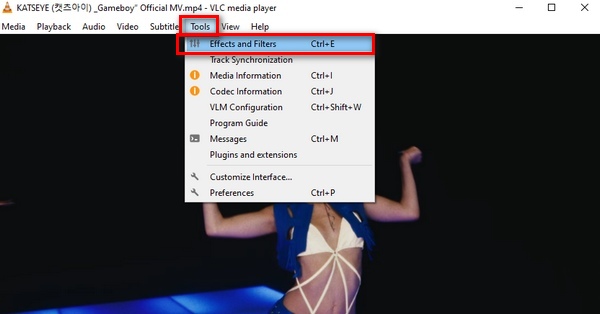
Trin 2I minivinduet skal du gå til fanen "Videoeffekter" og derefter klikke på "Geometri". Marker feltet "Transformer", og vælg rotationsvinklen (f.eks. 90°, 180° osv.).
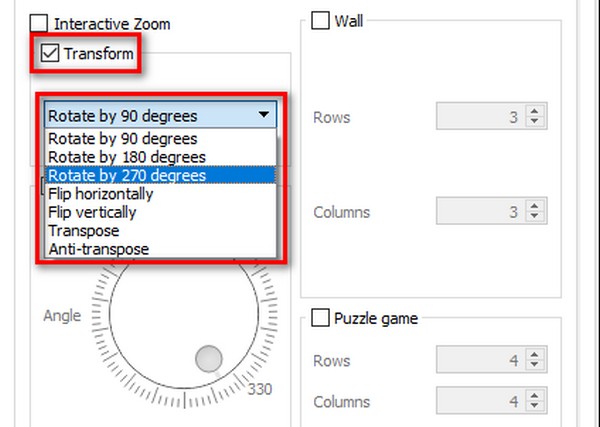
Trin 3Klik på "Luk" for at anvende rotationen. For at gemme den roterede video permanent skal du gå til "Medier" og derefter "Konverter/Gem", tilføje din fil igen og følge instruktionerne for at eksportere den.
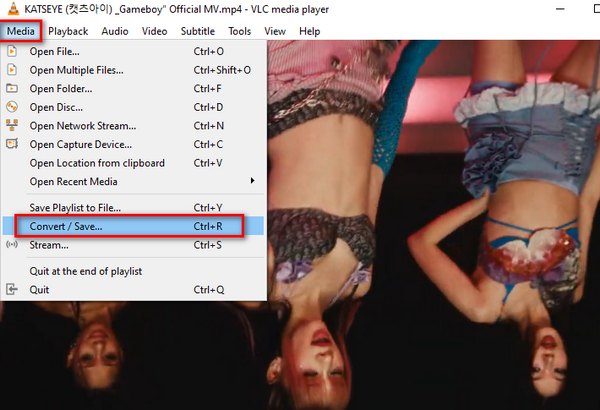
Sådan gør du roter videoer i VLC, især hvis du sidder fast med et klip og spekulerer på, hvordan du roterer et videoklip i Windows Media Player uden held. Det er simpelt, gratis og fungerer i næsten alle formater!
Metode 3: Clipchamp - Onlineværktøj til at rotere dine videoer uden WMP
Clipchamp er også et fantastisk onlineværktøj, der nemt roterer videoer uden Windows Media Player, selvom du er nybegynder inden for videoredigering. Det er et Microsoft-produkt, så det fungerer problemfrit på Windows, og du behøver ikke at installere noget. Clipchamp er et ligetil træk-og-slip-redigeringsprogram, der kan reparere ethvert problem i et par trin, uanset om du prøver at finde ud af, hvordan du roterer en MP4-video i Windows Media Player eller redigerer en kort MP4 til sociale medier.
Trin 1Indtast dine kontooplysninger for at logge ind på Clipchamp-webstedet. Upload din video, og start et nyt projekt. Træk videoen til bunden af tidslinjen.
Trin 2For at ændre vinklen skal du klikke på videoen på tidslinjen og derefter bruge "Roter-knapperne" i redigeringsfeltet. Klik på "Eksporter", hvis alt ser ud til at være i orden, og vælg derefter den ønskede videokvalitet.
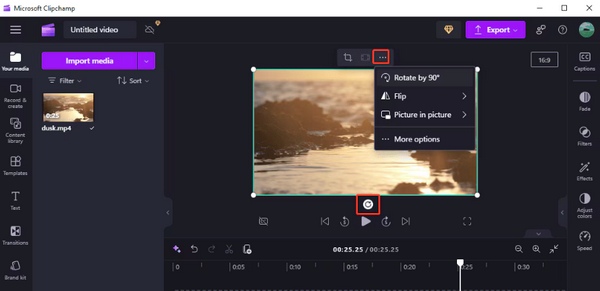
Det var det! Med Clipchamp behøver du ikke bekymre dig om, hvordan du roterer en video i Windows Media Player – blot et par klik, og din video er klar til brug.
Konklusion
Det burde ikke være så besværligt at rotere en video, især når du arbejder med klip, der tilsyneladende ikke vises korrekt. Selvom det kan være udfordrende at lære at rotere en video i Windows Media Player på grund af dens begrænsninger, er mange alternativer pålidelige og værdifulde. Af disse alternativer, 4Easysoft Total Video Converter er det førende videoredigeringsværktøj til videorotation. Værktøjet er nemt at bruge, kraftfuldt og understøtter mange videoformater til input. Derudover tilbyder det andre videoredigeringsmuligheder ud over blot rotation. Uanset om du har brug for at rette en sidelæns video eller redigere til indholdsoprettelse, giver dette værktøj fuld kontrol, hvilket gør videoredigering enkel og nem for alle.
100% Sikker
100% Sikker


